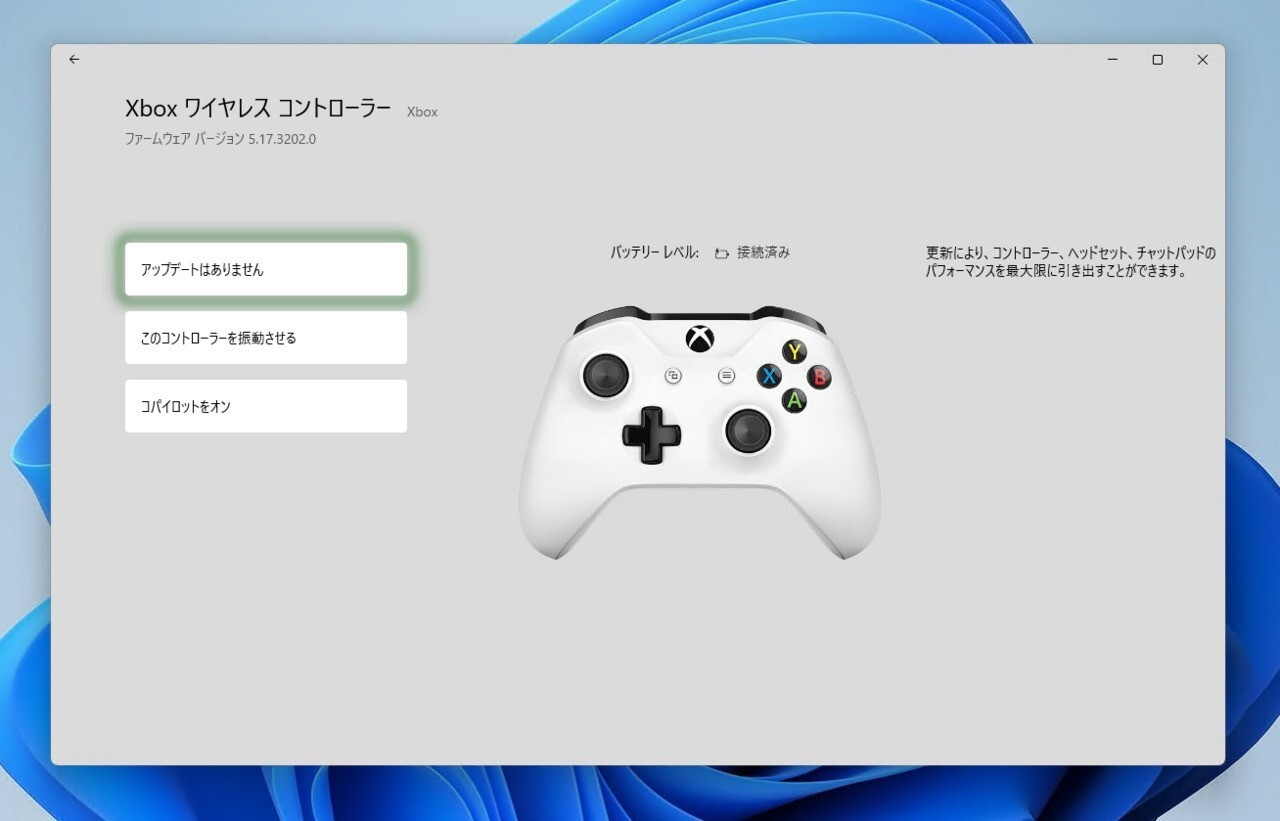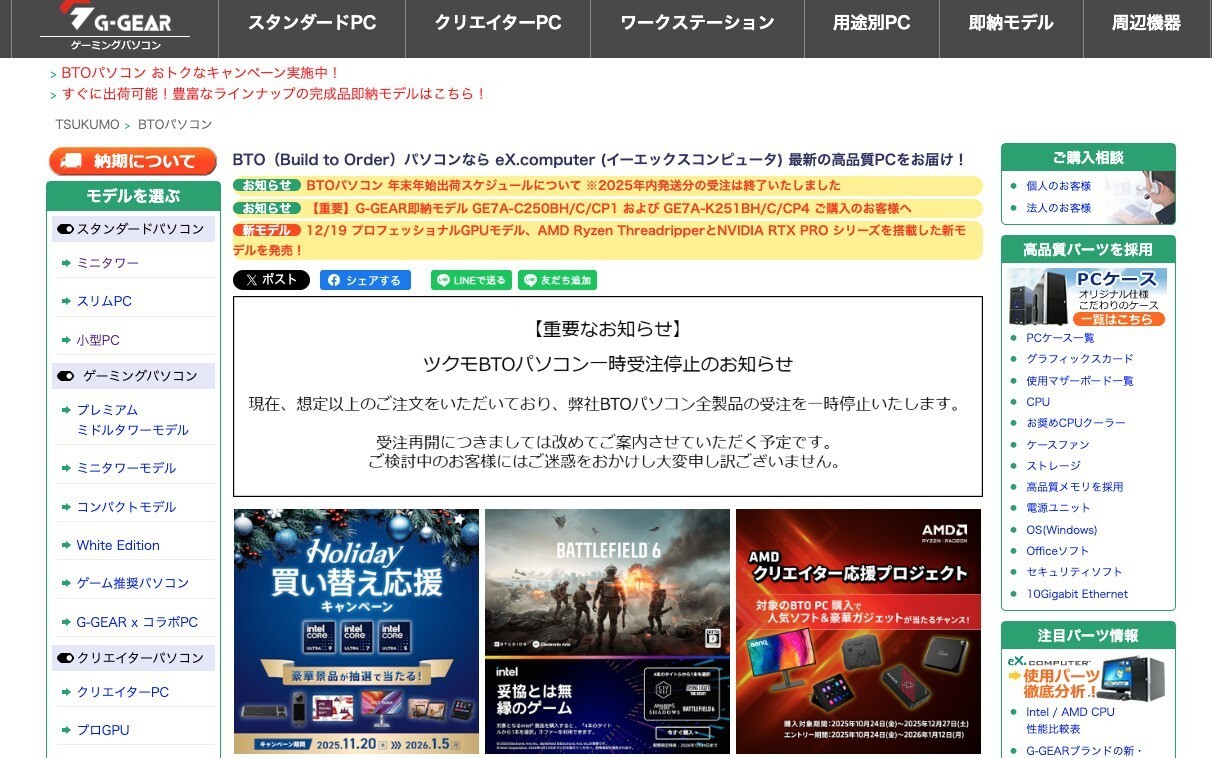先日Xboxコントローラー用の充電式バッテリーを購入しました。
Xboxワイヤレスコントローラーは、単3乾電池2個を使用してワイヤレス接続できるのですが、長時間プレイしていると電池交換もそれなりに多くなり、そのたびに裏蓋を開けるのが面倒になったからです
専用の充電式バッテリーを使用すれば、コントローラーにUSBケーブルを接続するだけで充電可能…なはずですが、手元のXboxコントローラーは端子がmicro USB Type-B端子を採用した古いタイプのもので、充電が正常に行われているのかよくわからない状態でした。
PCの設定画面でもバッテリー残量を確認できず、充電してもやけに早く空になっているような気がします。
今回は、この問題を解決する「コントローラーの更新」方法を説明したいと思います。
目次
Xboxコントローラーの更新方法
Xboxコントローラーの更新方法は公式サイトで説明されています。
PCで更新する場合以下の手順を実行します。
- Microsoft StoreからXboxアクセサリアプリをダウンロードする。
- Xboxアクセサリアプリを開く。
- USBケーブルやWindows用Xboxワイヤレスアダプターを使用して、Xboxワイヤレスコントローラーを接続する(Bluetoothは非対応)。今回はUSBケーブルで接続しました。
- アップデートが必須である場合は、「アップデートが必要です」というメッセージが表示されるので更新する。

手元のXboxコントローラーは購入以来一度も更新したことがなく、アップデートを適用した結果、Bluetooth設定画面でバッテリー残量を確認することができるようになりました。
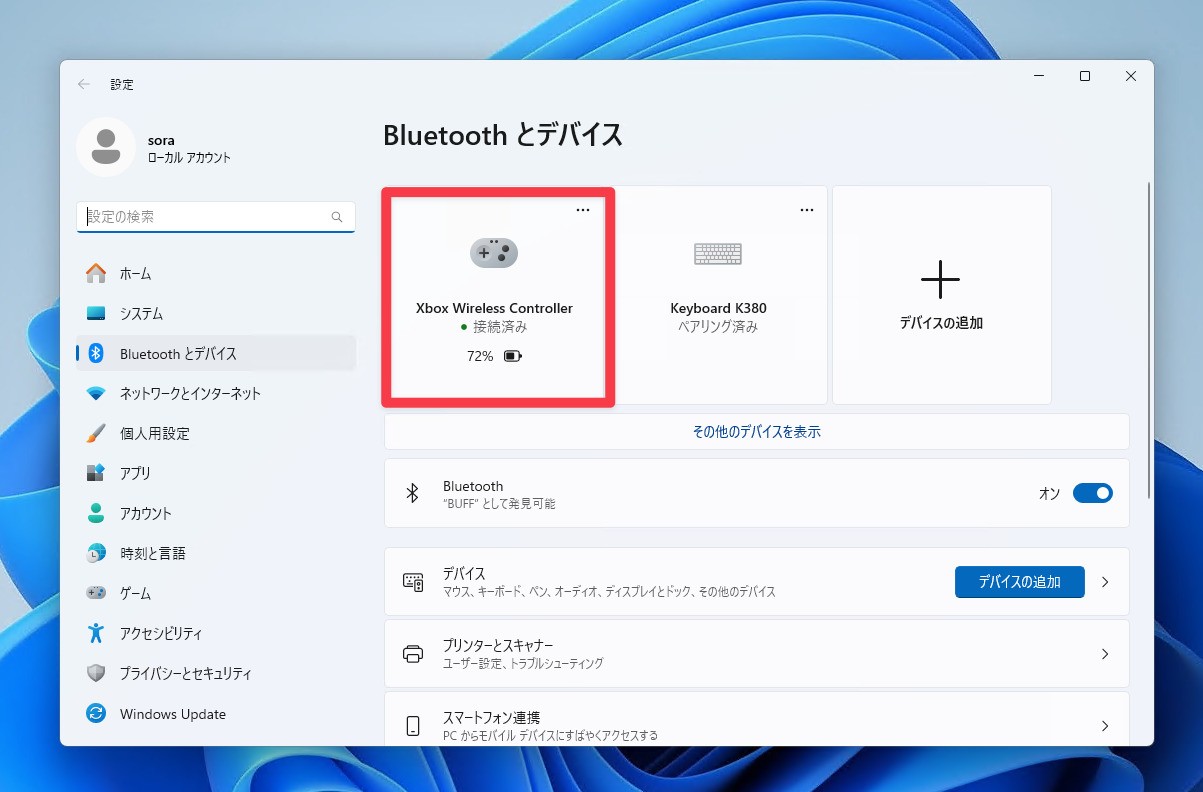
またこの更新の結果、充電も改善されたようで?(充電はAnkerのUSB充電器を使用)、すぐにバッテリーが空になることもなくなりました。
不調な場合コントローラー更新すべし
Xboxコントローラーが不調な場合、PCではXboxアクセサリアプリを利用して、コントローラーを更新することができます。特に最近購入したものでない古いコントローラーを使用している方は一度確認することをおすすめします。